NSPopUpButton 下拉列表按钮,有两种。一种只有下拉箭头的按钮,另一种是既有上拉,也有下拉。
- 如果设置只有向下的箭头,这最上面的item 只会出现一次,一旦其他的item选中之后, 就找不到第一个item了。 所以, 一般初始的item是一个不用的提示,比如要选择地区,那么第一个就放
城市的提示信息,就行了。 - 如果既有上拉按钮也有下拉按钮,那么所有的item都会显示在下拉列表框中。
## ****下面以只有下拉箭头的按钮为例进行说明:
// pullsDown 设置为 YES 只有向下的箭头
NSPopUpButton *popBtn = [[NSPopUpButton alloc] initWithFrame:CGRectMake(0, 100, 100, 30) pullsDown:YES];
[popBtn addItemWithTitle:@"城市"];
[popBtn addItemWithTitle:@"上海"];
[popBtn addItemWithTitle:@"广州"];
[popBtn addItemWithTitle:@"深圳"];
[popBtn addItemWithTitle:@"河南"];
[self.view addSubview:popBtn];
// popBtn 的点击事件
[popBtn setTarget:self];
[popBtn setAction:@selector(handlePopBtn:)];
NSPopUpButton 选中item的相应事件:
- (void)handlePopBtn:(NSPopUpButton *)popBtn {
// 选中item 的索引
NSLog(@"%d", popBtn.indexOfSelectedItem);
// [popBtn selectItemAtIndex:popBtn.indexOfSelectedItem];
popBtn.title = popBtn.selectedItem.title;
}
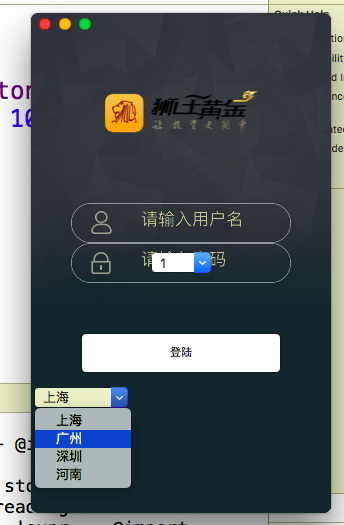
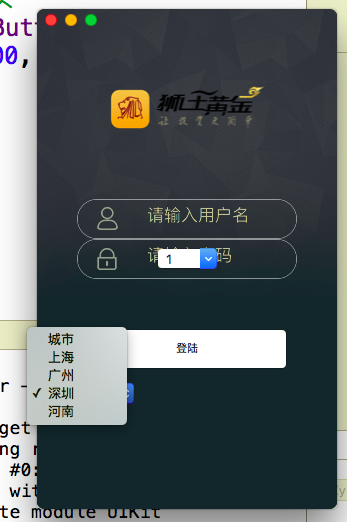
小礼物走一走,来简书关注我
NSPopUpButton创建菜单与子菜单
NSPopUpButton *popup = [[NSPopUpButton alloc] initWithFrame:
NSMakeRect(0, 0, 150, 22)];
id item;
NSMenuItem *menuItem;
NSMenu *submenu;
[popup setAutoenablesItems: NO];
[popup addItemWithTitle: @"Marguerite"];
[[popup itemWithTitle: @"Marguerite"] setEnabled: YES];
[popup addItemWithTitle: @"Julie"];
[[popup itemWithTitle: @"Julie"] setEnabled: YES];
[popup addItemWithTitle: @"Liv"];
[[popup itemWithTitle: @"Liv"] setEnabled: YES];
[popup addItemWithTitle: @"Juliette"];
[[popup itemWithTitle: @"Juliette"] setEnabled: YES];
item = [popup itemWithTitle: @"Julies"];
[popup selectItem: item];
[toolbarItem setLabel: @"Just... popup"];
[toolbarItem setView: popup];
menuItem = [[NSMenuItem alloc] initWithTitle: @"More..."
action: NULL
keyEquivalent: @""];
submenu = [[NSMenu alloc] initWithTitle: @""];
[submenu addItemWithTitle: @"Marguerite"
action: @selector(reflectMenuSelection:)
keyEquivalent: @""];
[submenu addItemWithTitle: @"Julie"
action: @selector(reflectMenuSelection:)
keyEquivalent: @""];
[submenu addItemWithTitle: @"Liv"
action: @selector(reflectMenuSelection:)
keyEquivalent: @""];
[submenu addItemWithTitle: @"Juliette"
action: @selector(reflectMenuSelection:)
keyEquivalent: @""];
[menuItem setSubmenu: AUTORELEASE(submenu)];
[toolbarItem setMenuFormRepresentation: AUTORELEASE(menuItem)];
[Cocoa]_[初级]_[NSPopUpButton重绘实例]
2015年04月28日 19:37:57 Foreveroriginal 阅读数:712
版权声明:本文为博主原创文章,未经博主允许不得转载。 https://blog.csdn.net/moqj_123/article/details/45341071
场景:比如说,定义一个支持多种格式的控件,包含下拉菜单进行多种选择.由于标准的控件在界面上布局和自己所需的相差很多,所以要对控件进行重绘。
一下是具体实例:
类似于带下拉菜单的文本编辑框。
// MqjPopUpButton.m
// MqjEditContact
//
// Created by mac-d on 4/28/15.
// Copyright (c) 2015 mac-d. All rights reserved.
//
#import "MqjPopUpButton.h"
@implementation MqjPopUpButton
- (id)initWithFrame:(NSRect)frame
{
self = [super initWithFrame:frame];
if (self) {
// Initialization code here.
}
return self;
}
-(BOOL) isFlipped
{
return YES;
}
- (void)drawRect:(NSRect)dirtyRect
{
// Drawing code here.
//[super drawRect:dirtyRect];
[[NSColor colorWithCalibratedRed: 255/255.0 green:255/255.0 blue:255/255.0 alpha:1] setFill];
NSRectFill(dirtyRect);
NSString *path =[[NSBundle mainBundle] pathForResource:@"down" ofType:@"png"];
NSImage *image =[[NSImage alloc] initWithContentsOfFile:path];
NSRect rect =NSZeroRect;
rect.size = [image size];
NSPoint p = dirtyRect.origin;
p.x +=dirtyRect.size.width-image.size.width-4;
p.y +=(dirtyRect.size.height-image.size.height)/2;
[image drawInRect:NSMakeRect(p.x, p.y, image.size.width, image.size.height) fromRect:rect operation:NSCompositeSourceOver fraction:1.0 respectFlipped:YES hints:nil];
//画横线
NSBezierPath *line = [NSBezierPath bezierPath];
[line setLineWidth:1];
[[NSColor colorWithCalibratedRed: 147/255.0 green:147/255.0 blue:147/255.0 alpha:0.5] setStroke];
NSPoint endPoint = dirtyRect.origin;
endPoint.x += dirtyRect.size.width;
[line moveToPoint:dirtyRect.origin];
[line lineToPoint:endPoint];
[line stroke];
[line moveToPoint:NSMakePoint(dirtyRect.origin.x, dirtyRect.origin.y+dirtyRect.size.height)];
[line lineToPoint:NSMakePoint(endPoint.x,dirtyRect.origin.y+dirtyRect.size.height)];
[line stroke];
//画竖线
[line moveToPoint:dirtyRect.origin];
[line lineToPoint:NSMakePoint(dirtyRect.origin.x,dirtyRect.origin.y+dirtyRect.size.height)];
[line stroke];
[line moveToPoint:endPoint];
[line lineToPoint:NSMakePoint(endPoint.x,dirtyRect.origin.y+dirtyRect.size.height)];
[line stroke];
//对选中的item设置勾选
NSArray *array = [super itemArray];
for(NSMenuItem *item in array)
{
if (item == [self selectedItem])
{
[item setState:NSOnState];
}
else
{
[item setState:NSOffState];
}
}
NSString *title =[[super selectedItem] title];
if (title == nil)
{
title = @"";
}
NSLog(@"title:%@",title);
//获取字符串的宽度和高度
NSSize titleSize = [title sizeWithAttributes:[NSDictionary dictionaryWithObject:[self font] forKey:NSFontAttributeName]];
CGFloat titleY = dirtyRect.origin.y + (dirtyRect.size.height - titleSize.height)/2;
NSRect rectTitle = dirtyRect;
rectTitle.origin = NSMakePoint(10, titleY);
rectTitle.size.height = titleSize.height;
[title drawInRect:rectTitle withAttributes:nil];
}
@end
在MainMenu.xib布局一个NSPopUpButton,class:改为如图所示。
运行结果:
原文地址:https://www.cnblogs.com/sundaymac/p/10337405.html
版权声明:本文内容由互联网用户自发贡献,该文观点与技术仅代表作者本人。本站仅提供信息存储空间服务,不拥有所有权,不承担相关法律责任。如发现本站有涉嫌侵权/违法违规的内容, 请发送邮件至 dio@foxmail.com 举报,一经查实,本站将立刻删除。

